Πώς να χρησιμοποιήσετε τη νέα συντόμευση οθόνης κλειδώματος στο iOS 16.4
Miscellanea / / April 02, 2023
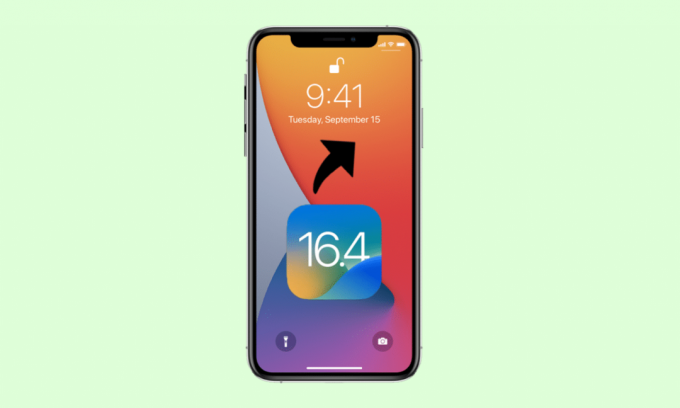
Η ενημέρωση iOS 16.4 της Apple έχει παρουσιάσει διάφορες δυνατότητες, όπως φωνητική απομόνωση για κλήσεις, νέα emoji, ενημερώσεις ασφαλείας, λειτουργίες αυτοματισμού και πολλά άλλα. Εκτός αυτού, έχουν επίσης προστεθεί διάφορες νέες συντομεύσεις, μία από αυτές είναι η συντόμευση της οθόνης κλειδώματος του iPhone. Με αυτήν την επιλογή, οι χρήστες μπορούσαν να κλειδώσουν τις συσκευές τους και να έχουν ορατή την Πάντα ενεργή οθόνη μέσω αυτοματισμού. Για να αποκτήσετε πληροφορίες σχετικά με τον τρόπο χρήσης της νέας συντόμευσης οθόνης κλειδώματος στο iOS 16.4, συνεχίστε να διαβάζετε αυτό το άρθρο μέχρι το τέλος.

Πίνακας περιεχομένων
- Πώς να χρησιμοποιήσετε τη νέα συντόμευση οθόνης κλειδώματος στο iOS 16.4
- Πώς να χρησιμοποιήσετε τη νέα συντόμευση οθόνης κλειδώματος στο iOS 16.4;
- Πώς να διαγράψετε τη συντόμευση οθόνης κλειδώματος iPhone στο iOS 16.4;
Πώς να χρησιμοποιήσετε τη νέα συντόμευση οθόνης κλειδώματος στο iOS 16.4
Συνεχίστε να διαβάζετε περαιτέρω για να βρείτε τα βήματα που εξηγούν πώς να χρησιμοποιήσετε τη νέα συντόμευση κλειδώματος στο iOS 16.4 λεπτομερώς με χρήσιμες εικόνες για καλύτερη κατανόηση.
Πώς να χρησιμοποιήσετε τη νέα συντόμευση οθόνης κλειδώματος στο iOS 16.4;
Για να εξοικειωθείτε με το πώς μπορείτε να χρησιμοποιήσετε τη νέα συντόμευση κλειδώματος στο iOS 16.4, διαβάστε τα βήματα που αναφέρονται παρακάτω:
1. Ανοιξε το Συντομεύσεις εφαρμογή στο iPhone σας.
2. Μετά από αυτό, πατήστε στο εικονίδιο συν (+). βρίσκεται στην επάνω δεξιά γωνία της οθόνης.

3. Στη συνέχεια, πατήστε στο Προσθήκη δράσης επιλογή.

4. Στη συνέχεια, στο μπαρα αναζήτησης που βρίσκεται στο επάνω μέρος της οθόνης, πληκτρολογήστε Κλείδωμα οθόνης.
5. Τώρα, πατήστε στο Κλείδωμα οθόνης επιλογή από το αποτέλεσμα αναζήτησης.
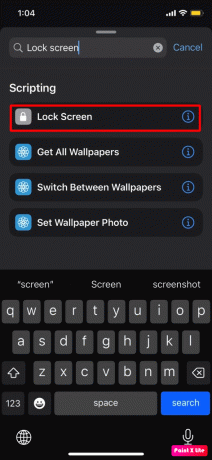
6. Μετά από αυτό, πατήστε στο κάτω βελάκι βρίσκεται στο επάνω μέρος της οθόνης για να χρησιμοποιήσετε τη νέα συντόμευση οθόνης κλειδώματος στο iOS 16.4.
7. Στη συνέχεια, πατήστε Μετονομάζω από το αναπτυσσόμενο μενού και εισάγετε το όνομα συντόμευσης, αρέσει Κλείδωμα της οθόνης μου.
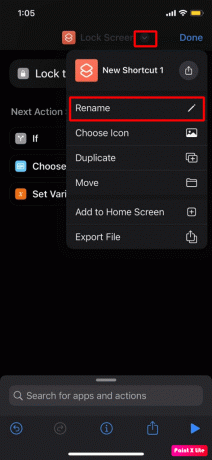
8. Τώρα, πατήστε στο κάτω βελάκι βρίσκεται και πάλι δίπλα στο όνομα συντόμευσης.
9. Στη συνέχεια, πατήστε στο Επιλέξτε Εικονίδιο επιλογή από το αναπτυσσόμενο μενού.
Σημείωση: Αυτή η επιλογή βοηθά τους χρήστες να προσαρμόσουν το εικονίδιο με μια ποικιλία συμβόλων και χρωμάτων.

10. Μετά από αυτό, πατήστε στο Εγινε επιλογή από την επάνω δεξιά γωνία.
11. Εάν θέλετε να κάνετε ένα Κουμπί αρχικής οθόνης, πατήστε στο Εικονίδιο κοινής χρήσης >Προσθέστε στην αρχική οθόνη επιλογή από τις επιλογές που δίνονται.

Διαβάστε επίσης: Πώς να επαναφέρετε την εφαρμογή στην αρχική οθόνη στο iPhone
Πώς να διαγράψετε τη συντόμευση οθόνης κλειδώματος iPhone στο iOS 16.4;
Εάν δεν θέλετε να χρησιμοποιήσετε το Κλείδωμα iPhone Συντόμευση οθόνης, μπορείτε να τη διαγράψετε. Για να συνειδητοποιήσετε πώς μπορείτε να διαγράψετε τη συντόμευση της οθόνης κλειδώματος του iPhone, ακολουθήστε τα παρακάτω βήματα:
1. Εκκινήστε το Συντομεύσεις εφαρμογή.
2. Τώρα, πατήστε και κρατήστε πατημένο το Συντόμευση κλειδώματος οθόνης και πατήστε στο Διαγράφω επιλογή από το αναδυόμενο μενού.

Συνιστάται:
- Πώς να αλλάξετε τα προγράμματα εκκίνησης στα Windows 11
- Πώς να ενεργοποιήσετε τη φωνητική απομόνωση στο iPhone
- Πώς να φτιάξετε αυτοκόλλητο από φωτογραφία στο iOS 16
- Πώς να ενεργοποιήσετε τις ζωντανές δραστηριότητες στο iPhone (iOS 16)
Αυτό ολοκληρώνει το άρθρο μας πώς να χρησιμοποιήσετε τη νέα συντόμευση οθόνης κλειδώματος στο iOS 16.4. Ελπίζουμε αφού διαβάσατε τον οδηγό μας, να μπορέσετε να μάθετε για τη συντόμευση οθόνης κλειδώματος του iPhone αναλυτικά. Μπορείτε να επικοινωνήσετε μαζί μας με τις προτάσεις και τις απορίες σας μέσω της παρακάτω ενότητας σχολίων. Επίσης, ενημερώστε μας για ποιο θέμα θέλετε να αποκτήσετε πληροφορίες στο επόμενο άρθρο μας.



